PDF格式文件打開方式的操作方法 — 解釋:
我的電腦安裝了三款可以查看pdf的軟件,分別是Foxit Reader,WPS和2345看圖王,平時我最慣用的Foxit Reader。依次設定情況下給大家進行介紹操作設置方法!
1、按下win+R組合鍵打開運行,鍵入:regedit 點擊確定打開注冊表;
2、在HKEY_CLASSES_ROOT\中直接存儲以擴展名為項名的項,pdf;

3、在這一項中,存在一個名為(默認)的字符串值,數據為2345pic.pdf 這個數據創建了一個映射,將擴展名為pdf的文件映射為名為2345pic.pdf的文件;
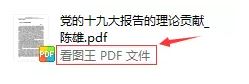
一個是為windos下一步尋找具體的打開軟件做基礎;
二是提供了文件種類的名字。
,如果我們將這個名為“默認”的字符串值更改為KWPS.PDF.9,那么圖中的灰色字很可能就會顯示為諸如“WPSPDF文件”一類的名字。
4、同樣在HKEY_CLASSES_ROOT\中存儲一個名為某種文件類型名的項。以2345pic.pdf為例,在這一項的目錄下,還有一個名為DefaultIcon的項,如圖:
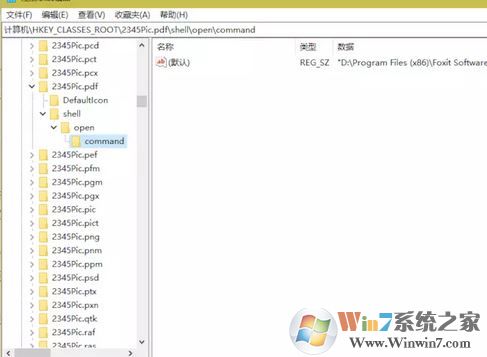
PDF格式文件打開方式的操作方法 — 設置:
1、按Win+R快捷鍵,打開“運行”,在其中輸入regedit 點擊打開注冊表編輯器;
2、在注冊表中找到打開:HKEY_CLASSES_ROOT\.pdf

3、雙擊右邊窗口中的(默認);
4、在彈出的窗口中將數值數據部分的內容復制,粘貼到記事本上備用,然后關閉;
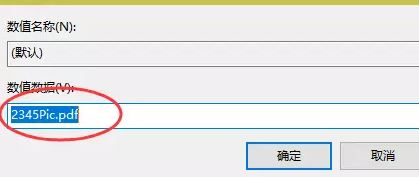
5、展開:HKEY_CLASSES_ROOT\剛剛復制的文字\shell\open\command
所以就是:HKEY_CLASSES_ROOT\2345Pic.pdf\shell\open\command
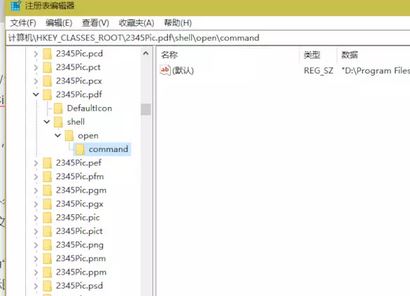
6、雙擊右邊窗口中的(默認),和第3步相同,將第一個雙引號中的內容更改為你自己喜歡的程序的完整路徑,第二個引號即 "%1" 保留,不要做任何更改。兩串引號中間有一個空格也要保留。
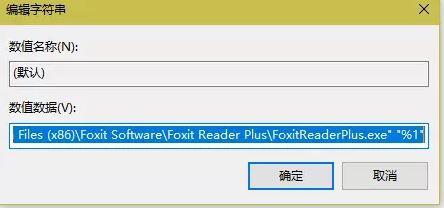
單擊“確定”,然后按F5刷新注冊表。退出注冊表,現在再去打開pdf文件,盡管此時文件的類型仍然顯示為看圖王PDF文件,圖標也是看圖王的圖標,但是打開之后就變成了FoxitReader,是不是很神奇呢!
以上便是winwin7小編給大家分享介紹的關于win10系統PDF打開方式經常變成EDGE的強制鎖定方法!